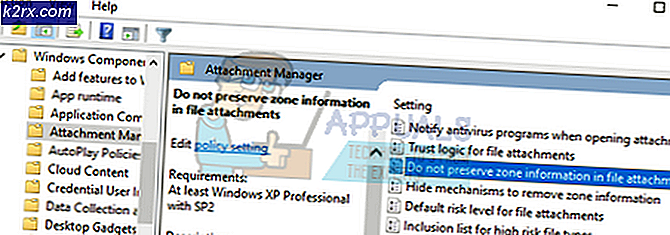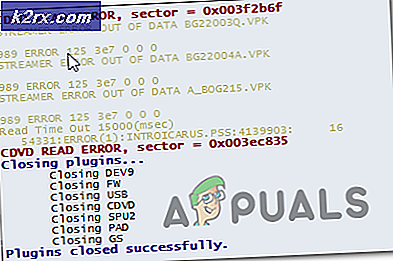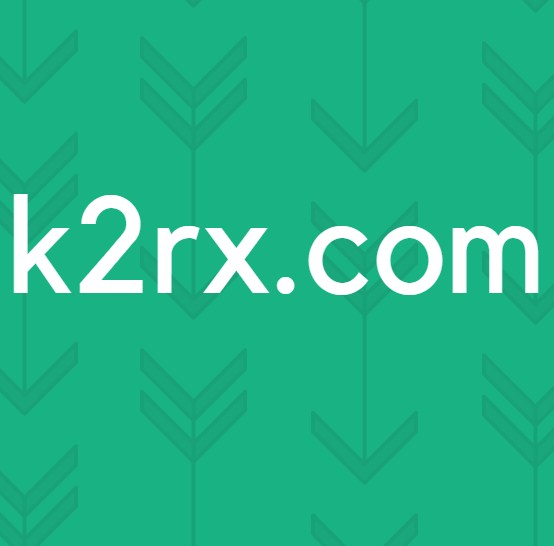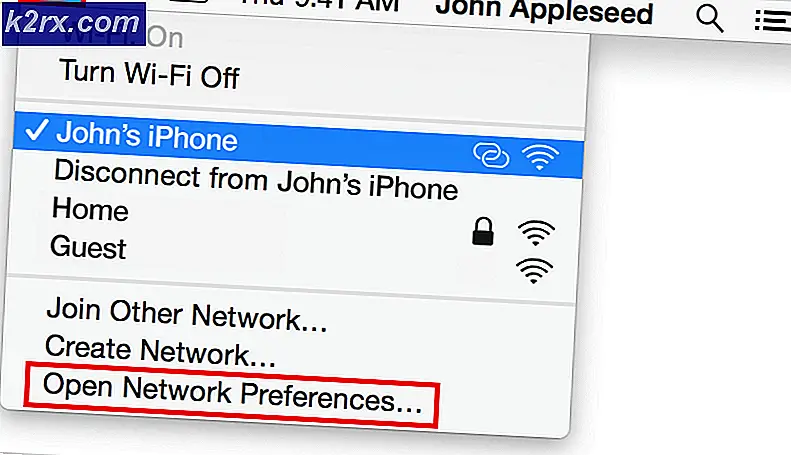Onar: BattlEye servisi yüklenemedi
BattlEye, herhangi bir kullanıcı oyun oynarken haksız avantajlar elde etmek için bir hile yazılımı kullanıyor olup olmadığını tespit etmeye çalışan bir istemci tarafı yazılımıdır. Normal oyunların yerine, sahtekarları cezalandırmaya çalışmak yerine, bu modül oyunun başlatılmamasıyla oyunun ilk etapta başlatılmasını engeller.
BattlEye 'anti-hile' bir yazılım olmasına rağmen, bazen hata yapar ve aldatmasalar bile, kullanıcıların oyunu başlatmasını yasaklar. Bu konu oldukça uzun bir süredir artmaktadır. Endişelenmeyin, bu konudaki çözümlerin uygulanması oldukça basit ve basittir. Bir göz at.
Not: Geçici çözümlerin uygulanmasına geçmeden önce, bilgisayarınızı tamamen yeniden başlatmalı ve bunun bir fark yaratıp yaratmadığını görün.
Çözüm 1: Steam / oyunu Yönetici olarak çalıştırmak
Vakaların çoğunda işe yarayan en basit çözüm, oyunu veya oyun istemcisini (Steam) yönetici ayrıcalıklarıyla çalıştırıyor. Bu durum, işletim sisteminin, onları gerçekleştirmek için tam bir özerkliğe sahip olmadığında oyunun bazı eylemlerini engellediğini ve bazı işlevlerin engellendiğinde, BattlEye'nin hareket ettiğini ve oyunun başlatılmasına izin vermediğini vurgular. Bunu ikincisini deneyebilir ve bunun bizim için sorunu çözüp çözmediğini görebiliriz.
- Bilgisayarınızdaki Steam'i bulun. Sağ tıklayın ve Özellikler'i seçin.
- Uyumluluk sekmesine tıklayın ve Bu programı yönetici olarak çalıştır seçeneğini işaretleyin. Değişiklikleri kaydetmek ve çıkmak için Uygula'ya basın.
- Şimdi uygulamayı tekrar başlatmayı deneyin ve hata mesajının hala devam edip etmediğini kontrol edin.
Çözüm 2: BattlEye yükleyicisini el ile çalıştırma
BattlEye oyun ya da başlatıcı tarafından yüklenemediğinde, oyun dosyalarında bulunan yükleyiciyi başlatarak doğrudan yüklemeyi deneyebiliriz. Bunu doğrudan başlatmak sorunu çözebilir ve oyunu oynadıktan sonra kontrol edebilirsiniz. Yönetim yetkilerini kullanarak modülü yüklerseniz en iyisi olduğunu unutmayın.
- BattlEye klasörüne gitmek için Windows + E tuşlarına basın. Büyük olasılıkla oyunun kurulu olduğu veya modülün otomatik olarak kurulduğu yer olacaktır.
- Burada ya ya da install_BattlEye bulacaksınız . Uygulamayı sağ tıklayıp Yönetici olarak çalıştır'ı seçerek çalıştırın .
- Şimdi oyununuzu başlatın ve hata mesajının hala açılıp açılmadığını görün.
Çözüm 3: Oyunun manuel olarak başlatılması (Steam)
Denemek için başka bir geçici çözüm, yükleme dizinine giderek oyunu manuel olarak başlatıyor. Bu sırayla Steam'i bypass edecek ve oyunu sorunsuz bir şekilde oynayabileceksiniz. Bununla birlikte, Steam'in sunduğu tüm özellik ve çevrimiçi bağlantılara erişemeyeceğinizi unutmayın. Önce Steam'i çalıştırmayı deneyebilir ve daha sonra oyunu elle veya tam tersi çalıştırabilirsiniz.
- Oyunun yüklü olduğu dizine gidin. Bu tür dizinlerin iki örneği:
C: \ Program Dosyaları (x86) \ Steam \ steamapps \ ortak \ Tom Clancy'nin Gökkuşağı Altı Kuşağı
veya
D: \ Steam \ steamapps \ common \ dota 2 beta \ game \ bin \ win64
- Oyunu başlatmak için .exe dosyasını başlatın :
- Oyunun yükleme ekranı görünebilir. Birkaç saniye bekleyin ve yükleme işleminin tamamlanmasını bekleyin.
Çözüm 4: Antivirüs Yazılımını Devre Dışı Bırakma
Bu hatanın bir kez daha tekrarlanmasının nedeni, bilgisayarınızda yüklü olan Antivirüs yazılımının parazitlerinden kaynaklanmaktadır. Ayrıca, bilgisayarınızı çalıştıran farklı uygulamaları ve kullandığı kaynakları izleyerek bilgisayarınızı koruyan çeşitli seçenekler vardır.
Bu çözümde kendinizi keşfetmeli ve antivirüsünüzde bu hizmetleri sağlayabilecek herhangi bir ayar olup olmadığını görmelisiniz. Ayrıca, tüm bu problemleri önlemek için Steam'i veya oyunu istisna olarak kullanmalısınız.
Sorunu hala çözemiyorsanız, virüsten koruma programını tamamen devre dışı bırakabilirsiniz . Malwarebytes, tartışılan hata mesajının neden olduğu defalarca bildirilmiştir. Antivirüsüzü Devre Dışı Bırakma ile ilgili makalemizi inceleyebilirsiniz. Devre dışı bırakıldıktan sonra bilgisayarınızı yeniden başlatın ve sitelere sorunsuzca erişip erişemeyeceğinizi görün.
Çözüm 5: BattlEye klasörünü silme
Yukarıdaki tüm çözümler işe yaramazsa, BattlEye klasörünü silmeyi deneyebilir ve sonra oyunu başlatabiliriz. Oyun istemcisi, modülün dizinden eksik olduğunu ve tekrar yüklendiğini otomatik olarak algılar. Umarım bu, modülü tüm dosyaları yenilemeye ve hata mesajını kaldırmaya zorlar.
- Oyun dizinine gidin ve BattlEye klasörünü bulun. Sağ tıklayın ve Sil'i seçin.
- Tüm BattlEye örneklerinin Tüm oyunlardan silindiğinden emin olun . BattlEye'i bir oyundan siliyorsanız, tüm oyunlar için aynısını yaptığınızdan emin olun.
- Bilgisayarınızı tamamen yeniden başlatın ve oyunu başlatarak kontrol edin.
PRO TIP: Sorun bilgisayarınız veya dizüstü bilgisayar / dizüstü bilgisayar ile yapılmışsa, depoları tarayabilen ve bozuk ve eksik dosyaları değiştirebilen Reimage Plus Yazılımı'nı kullanmayı denemeniz gerekir. Bu, çoğu durumda, sorunun sistem bozulmasından kaynaklandığı yerlerde çalışır. Reimage Plus'ı tıklayarak buraya tıklayarak indirebilirsiniz.